Управляем шрифтами: бесплатные менеджеры шрифтов
И еще раз о шрифтах. Точнее, об управлении ими. Как часто вам, дорогие дизайнеры, приходится слышать или произносить фразу: «А какой бы сюда шрифт?» И пошло-поехало. Сначала перебираем все имеющиеся, потом начинаем копаться в «пыльных» папках с архивами шрифтов, отложенных на черный день, потом, не найдя искомое, выходим на просторы интернет и продолжаем рыскать в поисках того самого шрифта…
Знакомо? Дежурка предлагает обзор инструментов, призванных облегчить этот выматывающий процесс.
Само собой, у каждого мало-мальски опытного дизайнера есть свои методы управления ворохом шрифтов. Кто-то пользуется стандартным просмотрщиком Windows, кто-то специальными утилитами — фонт-менеджерами, кто-то просто подбирает шрифт прямо в Photoshop, устанавливая в систему как можно больше шрифтов. Последний вариант крайне нежелателен и так поступают, в основном, только неопытные новички. Повторим для них, что установка большого количества шрифтов перегружает систему, замедляя ее работу и приводя к нестабильности. Так что, вам просто не обойтись без специальной программы-менеджера для работы со шрифтами. Давайте рассмотрим некоторые популярные бесплатные фонт-менеджеры.
FastFontPreview
Это самая простенькая утилита для просмотра и установки шрифтов (нет функции деинсталляции шрифта), которая нам встретилась. Перейдя на сайт разработчика, вы сможете скачать небольшой exe-файл. Программа мгновенно инсталлируется (хотя, собственно, регистрация в системе ей не нужна — после распаковки, вы можете скопировать запускаемый файл FastFontPreview.exe на диск, флешку или еще куда пожелаете, программа будет работать с любого носителя.
После первого запуска перед вами откроется маленькое окошко, отображающее установленные на данный момент шрифты.
Утилиту можно настроить на сворачивание в трей, фразу для просмотра шрифта можно ввести свою, на нужном языке. Программка приятно выглядит, удобный понятный интерфейс. Повторим, FastFontPreview предлагает только просмотр и установку шрифтов, если вы захотите удалить шрифт, вам придется делать это стандартными средствами вашей операционной системы.
FontMassive Pack
Тройной удар по проблеме администрирования шрифтов от российских разработчиков.
Перейдя по соответствующим ссылкам, вы сможете скачать три замечательные утилиты для работы с шрифтами.
FontMassive
FontMassive — менеджер шрифтов. Работает очень быстро, не требует инсталляции — просто запускайте распакованный файл. Интерфес предлагается в трех языковых версиях: английской, русской и украинской. Программа имеет платную (Pro) и бесплатную (Light) версии. Версия Light позволит вам просматривать начертание как установленых, так и неинсталлированных шрифтов, по двойному щелчку раскрывает таблицу символов каждого шрифта, вы можете вызвать подробную информацию о свойствах шрифта, установить/удалить шрифты из системы (причем, если вы попытаетесь удалить системный шрифт, будете предупреждены об этом), распределять шрифты по папкам, создавая удобный каталог.
Имеет несколько режимов сортировки шрифтов, в том числе полезный режим «по ширине текста» — кликните правой кнопкой по заголовку колонки-табулятора и выберите Отсортировать-Ширина текущего текста. Правда, удобно? Фразу можно задать любую.
Включена функция просмотра выбранного символа в кривых (Ctrl+Alt+клик прямо по символу в списке). Бесплатная версия ограничивает колличество шрифтов в списке до 500, но больше устанавливать одновременно и не рекомендуется.
Версия Pro имеет дополнительные плюшки, вроде возможности изменения начертания символов через перемещение направляющих кривых, поиска шрифтов по названию, сортировки по колличество глифов, автоматического определения кириллических шрифтов и всякое прочее.
FontDetect
Замечательная программка, позволяющая подбирать шрифт, похожий на имеющийся. Решает извечную проблему дизайнера «Что же это за шрифт?». Вы вручаете этой утилитке изображение, содержащее текст, набраный искомым шрифтом, и следуете подсказкам программы. При некоторой сноровке, можно быстро подбирать максимально соответствующий шрифт из вашей коллекции.
Отличная утилита, пока еще бесплатная. Автор анонсирует следующую версию как платную, в данный момент желающие могут принять участие в ее бета-тестировании.
FonTemp
Это бесплатная утилита для временной установки шрифтов. Часто дизайнеру нужен шрифт «на попробовать», либо для выполнения единоразовой задачи. Шрифт устанавливается, используется — и, как это водится, забывается, продолжая висеть в системной папке чуть ли не до переустановки системы. Для того, чтоб не засорять систему заведомо неиспользуемыми шрифтами, можно установить шрифт «на время» с помощью FonTemp. Шрифт может находиться в любой папке, хоть на CD или флешке, или даже на другом компьютере вашей сети. Вам просто нужно перетащить мышкой интересующий вас шрифт в окошко программы — и можно пользоваться! Система будет видеть этот шрифт, пока не закроете утилиту. Временные шрифты можно группировать в наборы, быстро переключаясь между ними. Некоторые шрифты можно отметить как «временно выключенные».
FonTemp можно запускать и держать свернутым в системном трее, да и установки он не требует.
NexusFont
Еще один полноценный бесплатный менеджер шрифтов от корейского разработчика xiles. Простой и мощный органайзер позволит просматривать, устанавливать и удалять шрифты. Имеет удобный интуитивный многоязычный интерфейс, в том числе и русский. Несомненный плюс — шрифты не обязательно устанавливать в систему. Пока запущен NexusFont, все собранные в нем шрифты будут доступны другим приложениям.
Не требует установки, может запускаться с флешки. К тому же, сохраняет в себе библиотеки ваших наборов шрифтов, позволяя пользоваться ими, не привязываясь к конкретному компьютеру.
Позволяет классифицировать шрифты по папкам. Отличная функция — позволяет создавать ярлыки-метки для шрифтов, в которых вы можете указать все, что хотите.
Включена функция поиска дублирующихся шрифтов, даже если они имеют разные имена файлов, экспорта шрифтов в виде изображения и другие плюшки.
MyFontbook
Когда под рукой нет ни компьютера с любимым фонт-менеджером, ни даже флешки или диска с его портативной версией, на выручку приходит myFontbook. Это бесплатный онлайн-менеджер шрифтов, позволяюший с любой точки интернет заглянуть в вашу коллекцию просто через браузер. Ему наплевать на платформу, установленный софт — он «вещь в себе».
MyFontbook позволяет просматривать установленные шрифты, сортируя их по рейтингам и меткам, которые вы им присваиваете — например, тэги под определенный проект или просто ваши личные заметки. Вы можете ввести свой текст для отображения примера шрифта, применить к нему различшые варианты форматирования. Немного напрягает медленный старт, особенно, если у вас установлено большое количество шрифтов.
Чтобы пользоваться MyFontbook, необходимо зарегистрироваться на их сайте. Для сомневающихся и любопытных есть демо-режим. Как регистрация, так и пользование, бесплатны.
FontFrenzy
Совсем маленькая утилита, предназначенная для чистки установленных шрифтов. При установке приложений в вашу систему автоматически добавляются все новые и новые шрифты, засоряя ее. Эта бесплатная маленькая программка весом всего около 500 Кб умеет удалять все шрифты, добавленные после изначальной установки Windows. Вы сможете указать папку, в которую FontFrenzy поместит все удаленные шрифты, так что откат всегда возможен. К тому же, в ней есть функция, называемая FrenzySnap — можно сохранить существующий набор шрифтов, чтобы вренуться к нему, если что-то пойдет не так. Это делается через функцию ReFenzy. Ну и стандартные для фонт-менеджеров инструменты установки, удаления и просмотра шрифтов тоже доступны.
Так что, если вас достало количество непонятно откуда взявшихся шрифтов, но за нож хвататься страшновато — эта FontFrenzy для вас.
FontNet Explorer
Еще один оригинальный инструмент для борьбы с упрямыми шрифтами — барузер для поиска шрифтов в Интернет. Приложение представляет из себя коллекцию ссылок на крупные сайты со шрифтами и встроенный браузер, через который вы можете легко и удобно отыскать отсутствующий у вас шрифт. Вводите в поисковое окно название искомого шрифта, и программа сама проверяет его наличие на всех известных ей сайтах.
Установка не требуется, просто скачайте, распакуйте и запускайте. FontNet Explorer
Надеемся, эта подборка будет вам полезна. Будет интересно услышать ваши мнения об этих приложениях, равно как и ссылки на другие бесплатные менеджеры шрифтов, которыми пользуетесь вы.
Ваша Дежурка.
Комментарии
Оставить ответ
Похожие статьи
Случайные статьи
Программы для работы со шрифтами
 FonTemp
FonTemp
| Windows | 835 Kb | домашняя страница | скачать у нас | FreewareУстановка шрифтов «на временное пользование» независимо от их расположения (хоть по сети).
Система не «перегружена» большим количеством постоянно установленных шрифтов (к тому же оно ограничено).
При закрытии программы (или перезагрузке) шрифты перестают быть установленными (видимыми всеми программами).
Список Наборов и список шрифтов из каждого набора.
Метки для «временного выключения из этого временного списка» :).
Количество созданных наборов не ограничено.
Удобный вызов из FontMassive (сначала в FM выделите шрифты и откройте контекстное меню списка).
Работа с командной строкой.
Сворачивание в трей («к часам»).
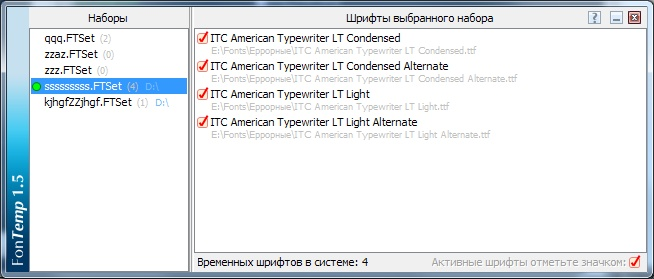
 FontMassive Light 2.0
FontMassive Light 2.0
| Windows | 1.92 Mb | домашняя страница | скачать у нас | FreewareМенеджер шрифтов.
Можно посмотреть, как выглядит набранный нами текст в разных шрифтах.
Можно просматривать как установленные шрифты, так и просто указать папку со шрифтами.
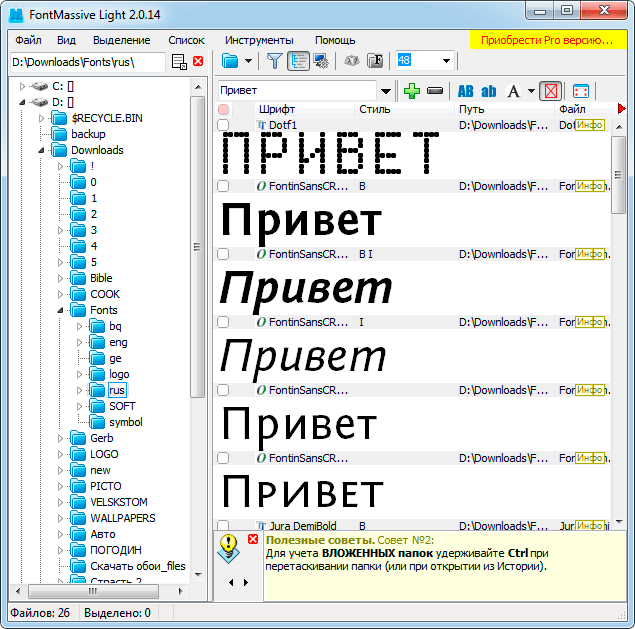
★★★★★
 Free Font Renamer
Free Font Renamer
| Windows | 650 Kb | домашняя страница | скачать | FreewareПрограмма для переименования коллекций шрифтов. Обычно файлы шрифтов названы сокращенно и не совсем понятно, какой где. Эта программа может пакетно переименовать все файлы, включая подпапки (если хотим), вернув им оригинальные имена. Free Font Renamer может также удалять пробелы в названиях шрифтов, если это необходимо. Все шрифты, находящиеся в системной папке Windows, будут проигнорированы.
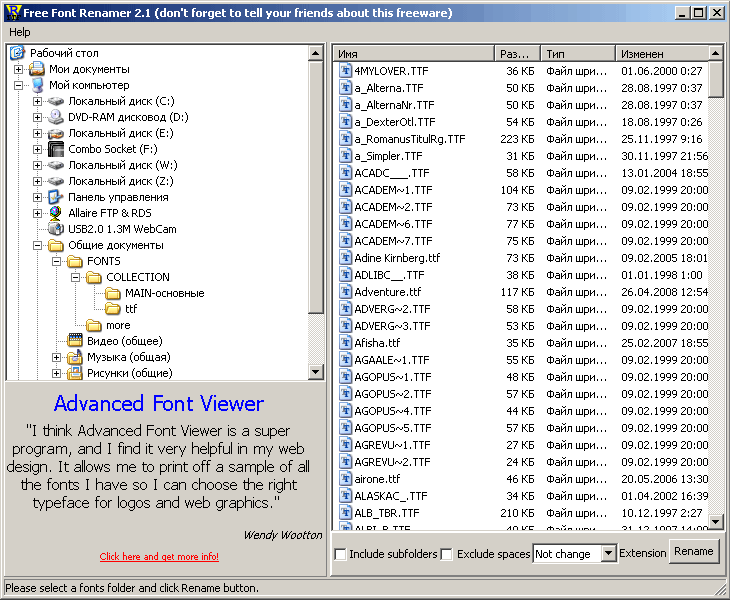
★★★★★
 iFP
iFP
| Windows | 600 Kb | домашняя страница | скачать у нас | FreewareInstalled Font Previewer (A.c) — вводим слово или фразу, выбираем размер, жирный, курсив … и смотрит как это смотрится в разных шрифтах.
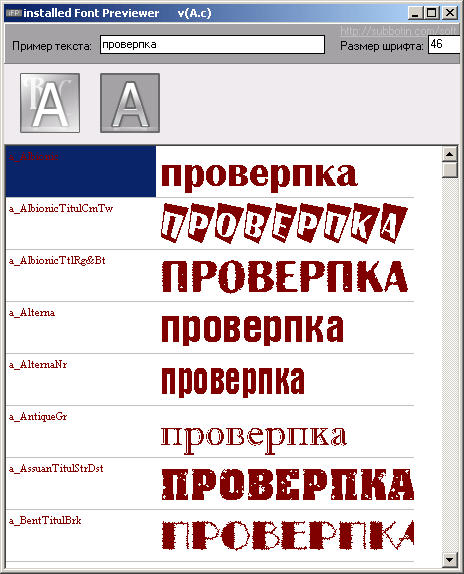
 Nexus Font
Nexus Font
| Windows | 1.9 Mb | домашняя страница | скачать у нас | FreewareМенеджер для управления шрифтами в системе Windows.
Есть возможность отображения написанного текста с использованием различных шрифтов.
Это очень полезно, если Вам требуется подтверждение шрифта клиентом или коллегами.
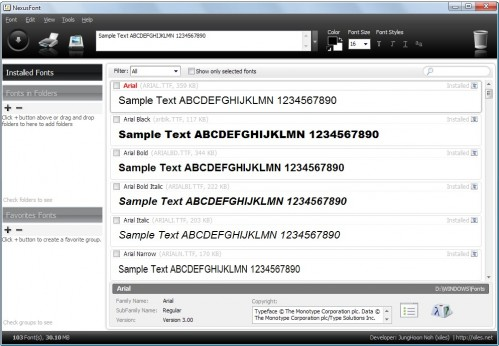
Менеджер шрифтов — Corel Font Manager
В дизайнерской работе очень часто приходится иметь дела со шрифтами, а точнее с их подходящим выбором. Наша задача будет заключаться в том, чтобы как можно упростить и улучшить процесс поиска и просматривания шрифтов. Согласитесь, что не совсем удобно лазить по сайтам, просматривая кучи материала, а потом еще скачать шрифт и установить его. В общем, много лишних движений. Лучшее решение – использовать менеджер шрифтов.
Менеджер шрифтов – это программа, которая позволяет просматривать шрифты перед их установкой в операционную систему. Это как одна из возможностей, а также есть фильтры поиска шрифтов, фильтр глифов, установка из программы и удаление и другие полезные фишки.
То есть мы, к примеру, скачиваем большую сборку шрифтов. И в стандарте у нас есть два варианта просмотра: открывать каждый шрифт и смотреть что он из себя представляет, что ужасно неудобно, второй – установка всех шрифтов в операционную систему. Вот второй вариант крайне не рекомендуется использовать. По той простой причине, что большое количество установленный шрифтов в системе в значительной мере нагружает саму систему.
Поэтому есть третий вариант. Какой именно? Думаю, вы уже догадались. Да-да, это шрифтовой менеджер. В нем все как на ладони, все удобства, все в одном месте. Но и тут есть свой подводный камень. Какой именно выбрать менеджер?
Я перепробовал наверно все, которые существуют. Из них всех для меня подошел только один, а остальные… ну, так сказать, некорректные в своей работе.
Шрифтовой менеджер — Corel Font Manager
Если вы не первый день занимаетесь дизайном, то должны знать о таком графическом редакторе, как CorelDRAW. Он второй по популярности после Adobe Illustrator. Так вот, кроме самого редактора, в комплекте имеются еще дополнительные программы. Среди них находится Corel Font Manager.
Какие в нем есть функции? Сразу хочу подчеркнуть одну деталь, и поверьте, это очень важная деталь. Он способен находить шрифты в подпапках. То есть если в папке много шрифтов и эти шрифты находятся в папках, то нужно выбрать первую папку и все шрифты будут найдены, и даже те, что в подпапках. Такая роскошь не у каждого менеджера есть. Как уже выше говорил, есть фильтры поиска по самым разным определениям шрифта. В общем, для наглядности я сделал небольшое видео, гляньте его и оцените все возможности.
Где скачать Corel Font Manager?
Программу можно купить на официальном сайте или скачать пробную версию. Есть, конечно, и другие места, где возможно приобрести приложение. Это уже на ваш выбор. Напомню, что менеджер входит в комплект основной программы как дополнительный инструмент. Стало быть, скачивать нужно основную программу, а в ходе установки просто выберете то, что нужно установить, и это может быть только один менеджер, как показано выше на скриншоте.
Управление шрифтами. Для чего нужны менеджеры шрифтов? ‹ Виртуальная школа графического дизайна

Всем привет!
Сегодня я хочу поговорить с вами о шрифтах. Точнее, не о самих шрифтах, а об управлении шрифтами. Тема эта крайне важная, потому что от умения управлять файлами штифтов во многом зависит как продуктивность вашей работы, так и ее конечный результат. Я уже не говорю о сбереженных нервах…
Итак, о чем идет речь?
Для того, чтобы операционная система вашего компьютера могла пользоваться файлами шрифтов, необходимо их хранить в определенных местах. В Windows по умолчанию шрифты находятся в папке Windows/Fonts. Именно оттуда новые шрифты попадают в систему. Самый простой способ установки шрифтов — перетащить их мышкой в эту папку из других источников.
На компьютере Mac файлы со шрифтами хранятся в папках Fonts, которые находятся в папке Библиотека (Library). Шрифты в Библиотеке корневого каталога доступны для всех пользователей Mac. Шрифты, хранящиеся в Библиотеках отдельных пользователей (находятся в папке Пользователи (Users)), доступны исключительно для работы этих пользователей. Шрифты из Библиотеки системной папки (System) используются операционной системой напрямую и трогать их крайне нежелательно.
Некоторые приложения — обычно такие, которые поставляются со своей подборкой гарнитур — хранят шрифты в собственных папках, доступ к которым имеют только они. Так пресекается их использование другими программами, что обычно оговаривается в пользовательском соглашении, поскольку они предназначены для использования исключительно материнской программой.
Программы для управления шрифтами
Если вам приходится постоянно работать со шрифтами, то вы знаете насколько важен выбор, сравнение и анализ гарнитур. Но на самом деле управлять шрифтами зачастую не так просто, как кажется.
Вопросы управления шрифтами, такие как установка и удаление, поиск потерявшихся гарнитур, решение проблемы конфликта шрифтов, всегда доставляют массу хлопот дизайнерам и полиграфистам.
Вот здесь-то нам на помощь и приходят специальные программы, называющийся менеджеры шрифтов (Font manager), в задачу которых входит помощь по организации и управлению большим количеством шрифтов на компьютере.
Если на компьютере одновременно установлено слишком много шрифтов, появляются две серьезные проблемы. Во-первых, замедляется работа компьютера, которому приходится постоянно отслеживать все ваши шрифты. Более того, избыточное количество установленных шрифтов может вызвать зависание ПК. Во-вторых, меню Fonts (Шрифты) становится настолько длинным, что для того, чтобы добраться до необходимого шрифта, приходится бесконечно прокручивать экран.
Главным образом, менеджеры шрифтов позволяют активировать и деактивировать шрифты в любой момент. Таким образом, пользуясь менеджером шрифтов, вы можете работать со шрифтами, не устанавливая их на компьютере и, следовательно, не перегружая системные папки шрифтов.
А для полного удобства, можно упорядочивать шрифты, собирая их в наборы. Например, для конкретной задачи у вас есть определенный набор гарнитур или специальный комплект шрифтов, которые привязаны к какой-нибудь отдельной программе. Некоторые менеджеры шрифтов умеют автоматически устанавливать необходимые гарнитуры в соответствии с типом открываемого документа.
Кроме того, менеджеры шрифтов помогают группировать их согласно внутренней логике. Поскольку операционная система сбрасывает все шрифты в одну кучу (или хуже, в несколько труднодоступных папок), менеджер шрифтов помогает группировать их по любому понравившемуся критерию: по формату шрифта, по историческому стилю, по тексту, по типу отображения и т.п.
В Mac OS X включена своя собственная программа по управлению шрифтами: Книга Шрифтов (Font Book), находящаяся в папке Приложения (Applications). В Windows такой утилиты нет, но есть ряд программ от независимых разработчиков ПО.
Ниже предлагаю вашему вниманию разбор наиболее известных программ-менеджеров шрифтов для Windows и Mac.
Интересно было бы узнать, какой из них пользуетесь вы и почему? Ваша любимая программа не представлена в списке? Сообщите об этом в комментариях!
Suitcase (Win) / Suitcase Fusion (Mac)

Suitcase Fusion (Mac) и Suitcase (Win) — мощные, быстрые и умные менеджеры шрифтов, обладающие простым интуитивным пользовательским интерфейсом. В новой версии утилиты вы можете собирать свои шрифты в структурированный и безопасный архив данных, называемый Font Vault (Подвал Шрифтов).
Font Vault предоставляет пользователю больший контроль над своими шрифтами, сводя на нет лишние конфликты между шрифтами, проблемы с дубликатами, и предлагает быстрый доступ к вашей собственной библиотеке.
Suitcase следит за тем, чтобы у вас была верная версия нужного шрифта, и предотвращает потенциальные нарушения в работе шрифтов в результате их пропажи или подстановки неправильного шрифта. Помимо прочего, программа хранит шрифты в одном, безопасном месте, которое легко найти, и создает резервные копии.
Кроме того, она предлагает автоматически регистрировать шрифты в системе: регистрируются только необходимые вам шрифты, когда вы открываете какой-нибудь документ, и деактивируются, когда вы его закрываете
Вместе с программой Suitcase Fusion или Suitcase for Windows идет утилита FontDoctor (Доктор шрифтов). FontDoctor — профессиональное ПО, задача которого — обнаружение, диагностика и исправление большинства встречающихся в шрифтах ошибок, то есть вам больше не нужно отвлекаться от занятия своей насущной работой.
Цена программы Suitcase Fusion — от $99.95. Suitcase Fusion работает на платформах Mac или PC.
Основные характеристики:
- Легкий в использовании интерфейс
- Группирование шрифтов в наборы
- Предварительный просмотр гарнитур
- Опознавание шрифтов (Font Sense), самая продвинутая технология сверки шрифтов, предусматривающая глубокий анализ гарнитуры в момент идентификации шрифта для дальнейшей автоматической активации с использованием разнообразных критериев отбора — тип шрифта, производитель, версия и т.д.
- Содержание библиотеки шрифтов в сохранности и порядке
- Автоматическая активация шрифтов
- Совместимость с Windows Vista
- Мощная диагностика и исправление шрифтов
- Font Doctor (при покупке программы поставляется бесплатно)
Linotype FontExplorer X (Win / Mac, бесплатная)

Что действительно отличает Linotype FontExplorer X от других программ, так это интеграция в нее онлайн-магазина, с помощью которого вы можете познакомиться со шрифтами до совершения покупки. То есть, вы можете изучать и сравнивать шрифты внутри онлайн-магазина прямо в FontExplorer X, как если бы они уже были установлены в вашей системе.
Данный инструмент объединяет в себе возможность управления шрифтами, их сортировку, покупку и знакомство со шрифтом, — всё в одном дружелюбном интерфейсе.
Можно сгруппировать свои шрифты с помощью библиотеки, по папкам, тэгам и «умным наборам» (smart sets). Так проще просматривать все гарнитуры от одного определенного производителя, все наклонные шрифты или гарнитуры, помеченные определенным тегом.
Автоматическая регистрация в системе позволяет вам выбирать, какие приложения могут запрашивать шрифты, а какие нет. Также доступны плагины для таких популярных графических программ как Adobe InDesign, Adobe Illustrator и Quark Xpress.
Можно посмотреть полный набор символов, узнать о легальности использования определенной гарнитуры или просто увидеть на примере нескольких параграфов, как будет выглядеть тот или иной шрифт на письме.
Наконец, вы можете включать / отключать шрифты, чистить кеш-память шрифтов, просмотреть краткий обзор о семье шрифта, экспортировать информацию о шрифте в формате image/zip/disk, выполнять поиск потерянных шрифтов, сканирование шрифтов документа и получать поддержку системы оповещения Growl.
На данный момент программой поддерживаются английский и немецкий языки. Программа Linotype FontExplorer X — бесплатна. Версия для Windows выпущена в виде беты (сейчас не доступна для скачивания), Мас-версия — стабильная.
Основные характеристики:
- Мощный инструмент для управления шрифтами
- Встроенные онлайн-магазин
- Автоматическая регистрация в системе
- Интеграция в систему (поддержка Spotlight)
- Решение проблемы потерянных файлов (системная авто-регистрация шрифтов во всей системе)
- Решение проблемы конфликтующих шрифтов
- Сканирование шрифтов документа
- Поддержка системы оповещения Growl
FontExpert 2007 (Win)

Помимо обычного набора функций менеджера шрифтов, FontExpert 2007 предлагает возможность назначать ключевые слова, категории, рейтинг и подписи в режиме тэгов, вывод на принтер, поиск дубликатов и поврежденных шрифтов, а также проверку системы на предмет ошибок.
Также вы можете экспортировать шрифты в HTML и добавлять в пользовательское контекстное меню Windows Explorer команды Открыть, Распечатать и Установить.
FontExpert умеет создавать изображения пробного текста с детальной настройкой ширины, высоты, цвета и формата файла (BMP, GIF, JPEG, TIFF, PNG). Программа умеет сортировать и печатать растровые шрифты, PostScript, TrueType, OpenType шрифты.
С помощью данной утилиты очень легко управлять любыми шрифтами, которые можно встретить в теле программы. Можно сортировать, фильтровать, просматривать шрифты, копировать, перемещать, удалять файлы шрифтов, активировать или дезактивировать шрифты, добавлять или привязывать их к группам шрифтов (наборам).
Программа умеет работать со шрифтами, находящимися в папке Windows Fonts и папке Psfonts (используется программой Adobe Type Manager), таким образом вам не нужно удалять шрифты из стандартных папок, как того требуют другие менеджеры.
Цена начинается от $59.00. Для скачивания доступна бесплатная демо-версия.
Основные характеристики:
- Просмотр и превью шрифтов (установленных или размещенных на локальных дисках)
- Назначение тэгов, рейтингов или категорий
- Поиск дубликатов или поврежденных файлов
- Организация шрифтов в группы (наборы)
- Активация и дезактивация шрифтов одним нажатием мыши
- Печать таблицы символов выбранных шрифтов; возможность создания шаблонов с колонтитулами вручную
- Проверка системы на предмет ошибок шрифтов
- Экспорт в HTML
- Автоматическая активация потерянных шрифтов (включает в себя плагин
- Missing Fonts Loader plug-in для Adobe InDesign CS2 и Adobe InDesign CS3)
- Расширение оболочки Windows Shell Extensions (добавляет возможность установки в оболочку для быстрой регистрации шрифта в системе или вывода на принтер любого шрифта из папки, просматриваемой в Windows Explorer)
Advanced Font Viewer (Win)
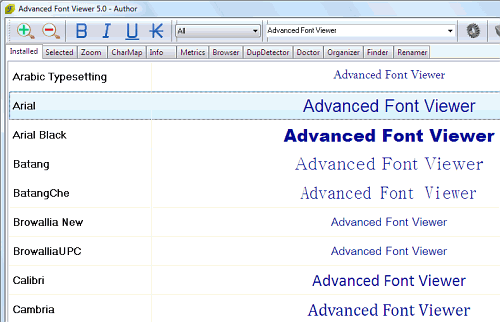
Если вы выбираете шрифт для печатного материала, можно воспользоваться просмотрщиком Advanced Font Viewer, вывести на принтер список шрифтов и остановить свой выбор на шрифте в соответствии с практическими требованиями выбора конкретного шрифта.
Дизайнеры, которым необходима тщательно сверять образцы нескольких похожих шрифтов, могут создать подборку. Интересная особенность данного инструмента в том, что он позволяет пользователям просматривать деинсталлированные ранее шрифты и установливать их заново.
Также вы можете распечатать список с образцами текста, удалять дубликаты и исправлять ошибки реестра, связанные со шрифтами. Возможен экспорт в HTML, а также вы можете распечатать список деинсталлированных шрифтов.
Цена начинается от $49.95. Доступна демо-версия.
Opcion (Win / Mac / Solaris / Linux, бесплатная)
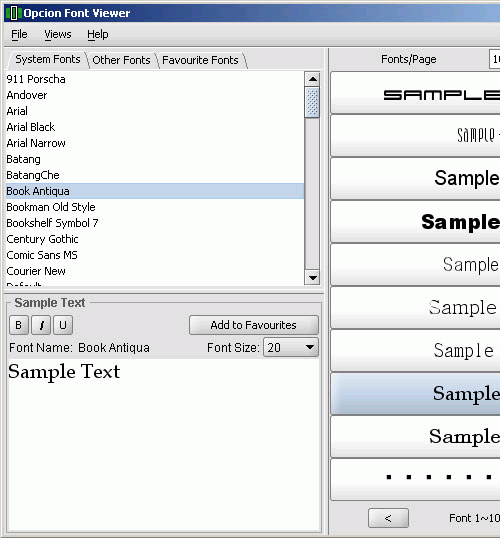
Opcion Font Viewer — бесплатная утилита с открытым исходным кодом, написанный на языке Java. Позволяет просматривать установленные и деинсталлированные шрифты, отмечать любимые шрифтыи предварительно просматривать их в виде настраиваемого образца текста.
Opcion — очень простой базовый инструмент для управления шрифтами. Его главное преимущество заключается в том, что он работает на всех платформах. То есть, в случае, если вам нужно просто взглянуть на шрифт, эта программа может оказаться оптимальным решением.
Данный инструмент предлагает просмотр по умолчанию, позволяя вам просматривать один шрифт за раз, а также просмотр в режиме списка, который позволяет просматривать много шрифтов разом.
Список любимых шрифтов после этого можно сохранить для будущей работы или использовать при поиске названий файлов, которые вы желаете установить на свой компьютер. Для работы с Opcion Font Viewer необходимо установить Java 1.4.0 и выше.
Font Frenzy (Win, бесплатная)
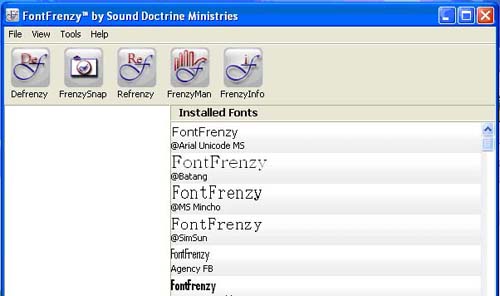
FontFrenzy — полнофункционально бесплатное ПО,- всплывающее окно исчезает сразу после быстрой регистрации.
Специфическая функция FrenzySnap позволяет устанавливать «точки восстановления» и переустанавливать те шрифты, которые находились в системе в определенный момент. Функция DeFrenzy удаляет все шрифты, кроме оригинальных шрифтов из поставки Windows, или до предыдущего состояния системы. Вы можете указать папку, куда будут сохраняться все удаленные шрифты.
Основные характеристики:
- Сохранение снимка состояния вашей папки со шрифтами, которое используется как точка восстановления
- Простая и необременительная переустановка шрифтов до предыдущего состояния Просмотр списка шрифтов в любом размере точки с помощью настраиваемой тестовой фразы
- Просмотр примера каждого шрифта во всплывающем окне, включая все символы и числа верхнего и нижнего регистра
- Дружелюбный менеджер шрифтов позволяет добавлять новые шрифты, удалять, сохранять на диске выбранные шрифты.
- Просмотр всех шрифтов в указанной папке.
Font Xplorer (Win, бесплатная)
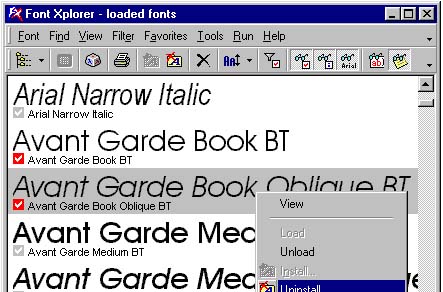
Font Xplorer умеет отображать как установленные, так и неустановленные на локальных дисках шрифты. Среди прочих отличительных особенностей программы — переименование файла, чтобы использовать полное название шрифта с возможностью возврата старого имени файла (например, переименовать файл arialbi.ttf в Arial Bold Italic.ttf).
Также отмечу настраиваемое по размеру окно таблицы символов, которое показывает все сценарии шрифта и позволяет увеличивать масштаб любого символа. Вы даже можете скопировать символ в буфер обмена в виде векторного изображения или в формате RTF. Помимо прочего, вы можете фильтровать шрифты по кодировке, чтобы увидеть только шрифты символов.
Font Xplorer не поддерживает шрифты Adobe Type 1 и шрифты OpenType с контурами PostScript. Он работает только со шрифтами формата TrueType и OpenType, у которых есть контуры TrueType. Приложение является бесплатным.
Основные характеристики:
- Просмотр как установленных, так и неустановленных шрифтов TrueType на диске
- Печать предпроектных, профессиональных пробников и списков шрифтов
- Фильтрация шрифтов по набору символов
- Интегрированный Мастер Ремонта (Integrated Repair Wizard) решает большинство проблем со шрифтами
- Расширенная поддержка по вызову внешних программ. А также поддержка различных переменных в вызываемой командной строке
MainType (Win)

MainType — универсальный менеджер шрифтов, который пригодится как новичку, так и опытному графическому дизайнеру или шрифтовику. Для того чтобы подобрать подходящие для ваших задач шрифты, данная программа оснащена фильтром и сортировщиком. Основные сведения о шрифте, такие как свойства, поддерживаемые символы, тип шрифта и проч., отображаются в окне информации. Панель Группы помогает быстро сгруппировать все шрифты вместе.
MainType входит в число Drag and drop менеджеров, наделенный простым и легким в использовании интерфейсом, который помогает находить, делать превью, группировать, устанавливать и распечатывать ваши шрифты. Данное приложение работает с TrueType, OpenType, TrueType Collections, Postscript Type 1, векторными и растровыми шрифтами.
Кроме того, программа позволяет создавать краткое описание в формате HTML для любого шрифта, печатать отчеты и экспортировать информацию о шрифте. Новейшее обновление включает в себя возможность написания пробного текста в выпадающем списке Font, увеличение символа в диалоговом окне и другие предустановленные переменные шрифта.
Цена от $49.00. Демо-версия доступна для бесплатного скачивания…
Основные характеристики:
- Установка, деинсталляция, загрузка и выгрузка шрифтов
- Превью и просмотр шрифтов на любом диске или в папке без инсталляции
- Полная поддержка Unicode
- Пиксельная сетка с навигацией по таблице Unicode
- Печать шрифта и превью
- Поддержка всех популярных форматов и больше: TrueType, OpenType, TrueType Collections,
- Postscript Type 1, векторные и растровые шрифты
- Поддержка функции перетаскивания Drag and drop
- Мастер экспорта шрифтов, генерирующий краткий обзор всех гарнитур в формате HTML
The Font Thing (Win, бесплатная)

The Font Thing — это старая классическая, но до сих пор очень популярная бесплатная программа для управления шрифтами TrueType в среде Windows 95, Windows 98 и Windows NT 4.0.
С ее помощью можно устанавливать и удалять шрифты TrueType, просматривать образцы текста, отдельные символы и подробную информацию о шрифте.
Легкие в обращении функции управления шрифтами позволяют устанавливать, деинсталлировать, печатать, копировать или удалять любое количество шрифтов одновременно.
Она также позволяет записывать ваши личные примечания для файлов, фильтровать из по типу (serif, sans serif, и т.д.) и группировать их для удобства в коллекции.
Пользователь может переименовывать файлы, чтобы избежать конфликтов в их работе, а также загружать их на время, без регистрации их в системе.
AMP Font Viewer 3.82 (Win, бесплатная)

AMP Font Viewer — простой бесплатный менеджер файлов для краткого обзора как установленных, так и неустановленных шрифтов. Вы можете установить шрифты из папки прямо в систему или на время (пока не закроете программу). Также присутствуют стандартные опции для организации шрифтов по категориям и управления ими.
С помощью данной программы можно распечатать список всех или части установленных шрифтов с примерами для каждого из них. В приложении есть так называемый Scratchpad (Черновик) для проверки того, как выглядит шрифт.
Кроме того, все ваши любимые шрифты можно поделить на группы и категории. AMP Font Viewer является бесплатным ПО и существует в английской и испанской версии.
Основные характеристики:
- Поддержка шрифтов TrueType, OpenType и Type1
- Установка шрифтов из папки (по одному или из списка)
- Временная установка шрифтов (пока работа с программой не будет завершена)
- Несколько опций для группирования шрифтов и управления ими
- Печать списка всех или некоторых из установленных шрифтов с примерами
- Поле черновика Scratchpad для проверки внешнего вида любого шрифта (установленного или из папки)
Font Fitting Room Deluxe (Win)
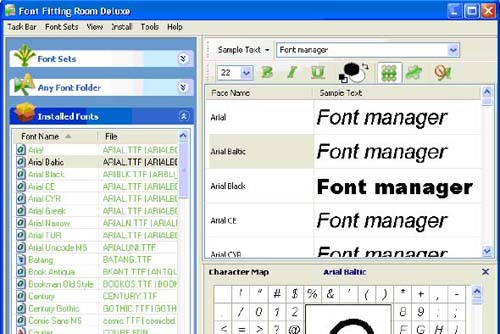
Интересной особенностью программы Font Fitting Room Deluxe является опция Настройка шрифтов ClearType. Включите эту функцию, чтобы переключиться в режим сглаживания шрифтов, установить значение контрастности шрифтов ClearType или же изменить настройки развертки ЖК-экрана.
Также вы можете предварительно просмотреть свой текстовый пример, листая шрифты в списке, при этом совсем необязательно регистрировать их в системе.
Полная таблица символов Юникода (Unicode Range Character Map) позволяет мгновенно напечатать тестовое предложение с использованием любого нестандартного символа вашего региона. Например, можно предварительно просмотреть английские и корейские символы в одном примере.
Цена: $49.95.
Менеджеры шрифтов для пользователей Mac OS
MasterJuggler (Mac)
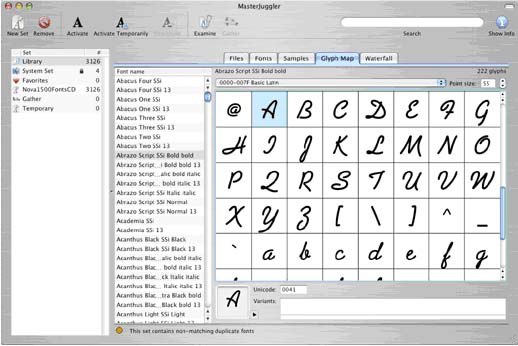
Font Safari (Mac)

FontCard (Mac)

Font Pilot (Mac)
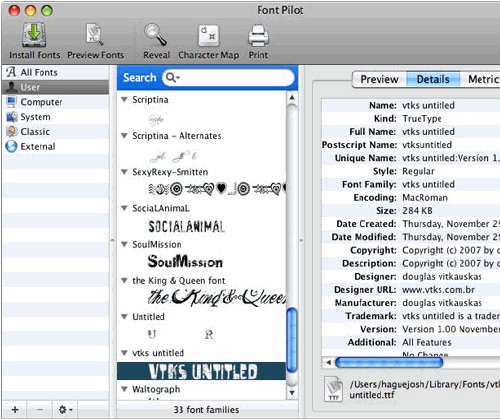
FontAgent Pro 4 (Mac)
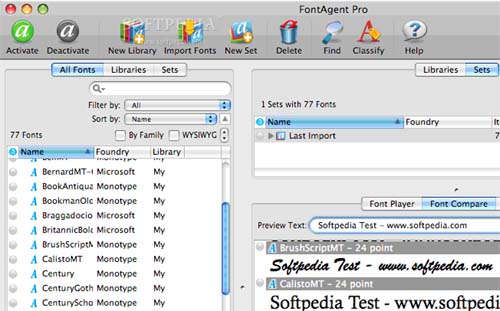
Fontcase (Mac)


Поделиться в соц. сетях:
Бесплатный менеджер шрифтов для Windows NexusFont 2.5.5
На днях установил ОС Windows 7, и мой любимый Adobe Type Manager 4 перестал служить верой и правдой. Пришлось искать хоть какую-то замену. Забытый FontExpert почему-то не понравился, но была найдена бесплатная программа, менеджер шрифтов NexusFont 2.5.5.
Еще предстоит разобраться с этой симпатичной программой, но первые впечатления приятные.
NexusFont 2.5.5 – бесплатный менеджер шрифтов для Windows. Программа помогает выбрать установленные (инсталлированные) и неустановленные шрифты, подобрать нужный.
Менеджер шрифтов NexusFont устанавливает, удаляет шрифты, находит их копии(!). Будем надеяться, что бесплатный менеджер шрифтов справится с задачами не хуже своих платных собратьев.
Интересно, что есть портативная версия и русский язык. Запушенная с флешки программа видит все доступные шрифты, можено носить на флешке менеджер и нужные шрифты без их установке на компьютер.
Основные особенности программы NexusFont
- Просмотр шрифтов (gоказывает как инсталированные шрифты, так и шрифты, в папках не установленные)
- Поддерживает такие виды шрифтов: TrueType, TrueType Collection, OpenType, Adobe Type1
- Установка\Удаление шрифтов
- Автоактивация шрифта
- Копирование, перемещение шрифтов
- Поиск дубликатов и удаление ненужных шрифтов
- Переименование шрифтовых файлов
- Поддержка сглаживания шрифтов
- Создание групп для часто используемых шрифтов
- Экспорт списка шрифтов в виде картинки
- Распечатка списка шрифтов
- Портативная версия
Сегодня очень нужен менеджер шрифтов, поэтому воспользуюсь и напишу первые впечатления в комментариях. Есть на примете еще две программы-менеджеры шрифтов, если что… Можете и подсказать!
Дополнительная информация о NexusFont
- Сайт авторов: xiles.net
- Тип лицензии: freeware
- Язык интерфейса: мультиязычность (русский есть)
- Версия ОC: Windows XP, Vista, 7
Скачать бесплатный менеджер шрифтов NexusFont
Страница скачивания на официальном сайте (1.91 MB)
br> br>Бесплатные программы для работы со шрифтами. Управляем шрифтами: бесплатные менеджеры шрифтов
| Windows | 835 Kb | домашняя страница | скачать у нас |FreewareУстановка шрифтов «на временное пользование» независимо от их расположения (хоть по сети).
Система не «перегружена» большим количеством постоянно установленных шрифтов (к тому же оно ограничено).
При закрытии программы (или перезагрузке) шрифты перестают быть установленными (видимыми всеми программами).
Список Наборов и список шрифтов из каждого набора.
Метки для «временного выключения из этого временного списка»:).
Количество созданных наборов не ограничено.
Удобный вызов из FontMassive (сначала в FM выделите шрифты и откройте контекстное меню списка).
Возможность самостоятельной работы (без всего пакета FontMassive Pack).
Работа с командной строкой.
Сворачивание в трей («к часам»).
★★★★★
Free Font Renamer
| Windows | 650 Kb | домашняя страница | скачать |FreewareПрограмма для переименования коллекций шрифтов. Обычно файлы шрифтов названы сокращенно и не совсем понятно, какой где. Эта программа может пакетно переименовать все файлы, включая подпапки (если хотим), вернув им оригинальные имена. Free Font Renamer может также удалять пробелы в названиях шрифтов, если это необходимо. Все шрифты, находящиеся в системной папке Windows, будут проигнорированы.
Nexus Font
| Windows | 1.9 Mb | домашняя страница | скачать у нас |FreewareМенеджер для управления шрифтами в системе Windows.
Есть возможность отображения написанного текста с использованием различных шрифтов.
Приложение поддерживает шрифты форматов TrueType, OpenType и Adobe Type1. NexusFont, также, очень полезен при установке и удалении шрифтов, поиске дубликатов, переименовывании и так далее. Также есть возможность экспорта окна предварительного просмотра как изображение.
Это очень полезно, если Вам требуется подтверждение шрифта клиентом или коллегами.
Не знаю, как вас, дорогой читатель, а меня в детстве в книжках привлекали эффектные шрифты, которыми были набраны те или иные издания. Теперь я понимаю, почему: ведь от того, какая гарнитура используется, во многом зависит восприятие текста. С помощью шрифта можно подчеркнуть официальный характер делового документа и, наоборот, придать креативности художественной работе. Важно только не перепутать одно с другим, правильно подобрать начертание букв.
И не только подобрать, но и дать возможность установить понравившуюся гарнитуру формата TTF в ОС Windows, чтобы они стала доступна во всех приложениях. Ну и отключить потом, когда в ней надобность отпадет. Все эти задачи удобнее всего решать с помощью специальных шрифтовых утилит.
Мы рассмотрим в настоящем обзоре несколько наиболее ярких представителей этого класса служебного софта. У каждой из них есть свой оригинальные особенности и одно общее достоинство — все они достанутся вам абсолютно бесплатно.
Отбирая программы для обзора (а менеджеров шрифтов существует немало), мы отдавали предпочтение тем из них, что способны устанавливать гарнитуры временно, на текущий сеанс работы с данным компьютером. Дело в том, что переизбыток шрифтов, хотя и не очень сильно, но все-таки сказывается на быстродействии ПК и скорости запуска некоторых тяжеловесных графических редакторов.
Обращали мы внимание и на удобство просмотра установленных и пока еще недоступных в ОС гарнитур, возможность использования для них примеров на кириллице. Ведь чем нагляднее шрифты будут представлены в программе, тем быстрее мы сможем найти среди них то, что нам действительно нужно в данный момент.
Cfont Pro 4.0.0.20
- Разработчики : Chris Hanscom, Veigin LLC
- Веб-сайт : cfontpro.com
- Размер дистрибутива : 3,1 Мбайт
- Условия распространения : Donationware
В программе Cfont Pro можно увидеть установленные в системе шрифты (Installed Fonts) и те, что вы только планируете добавить (Font Browser / Browse for Folder), в режиме слайд-шоу. Достаточно нажать мышкой кнопку Start Slideshow — и данный менеджер «фонтов» прокрутит одну гарнитуру за другой. То, что она при этом продемонстрирует, вы можете задать сами. Для этого в поле Display Text выберите произвольный вариант примера (Custom), а затем введите тот текст, который считаете нужным, в строке Custom Text.
Желательно, чтобы в пробном тексте были указаны символы как латинского, так особенно важного для нас кириллического алфавитов. В стандартных режимах демонстрации шрифтов, в частности AlphaNumeric, будут приведены только английские буквы и/или цифры.
В случае же со встроенной утилитой просмотра глифов (контуров символов), вызываемой командой Tools / Glyph Viewer, проблему с кириллицей решить, к сожалению, не удастся. Вместо русских букв Cfont Pro в окне Glyph Viewer будет демонстрировать какие-то иные начертания, технический перевод не помешал бы.
Гораздо полезнее другая вспомогательная утилита — исправления ошибок в шрифтовом разделе системного реестра (Tools / Repair Tool). При ее содействии вы сможете, в частности, освободить его от записей, ведущих к несуществующим гарнитурам.
При необходимости можно также воспользоваться мастером экспорта списка установленных шрифтов (Tools / Export Preview of All Fonts). Он позволит сохранить в заданном вами месте на жестком диске или съемном носителе перечень названий «фонтов», приведенных в начертаниях каждого из них. Экспорт осуществляется в формате RTF или НТМ. В моем случае почему-то в нем, равно как и в списке Installed Fonts, оказались не все имеющиеся в ОС гарнитуры.
Что касается инсталляции новых шрифтов, то провести ее можно в разделе Font Browser, прописав предварительно путь к папке с ними (Browse for Folder). Теперь вам останется только щелкнуть по интересующему файлу правой
Менеджер шрифтов — программа FontExpert 2007
Многие дизайнеры и те, кто просто связан с интернетом, любят собирать различные коллекции кистей, стилей для фотошопа и, конечно же, шрифтов. Я и сам страдаю подобной «зависимостью», если можно так выразиться. А что, грех не сохранить красивый экземпляр или новую подборку рукописных шрифтов. Тем более, что когда-то все это чисто теоретически может пригодиться. В данном случае очень важно определенным образом упорядочивать или систематизировать свою коллекцию — в этом вам поможет менеджер шрифтов FontExpert.Возможности данной программы просто потрясающие, самый многофункциональный программный продукт по шрифтам, что я видел, количество изменяемых настроек не счесть. Итак, что же может делать FontExpert:
- Главная функция — это, конечно, просмотр шрифтов. Программа отображает гарнитуры системных шрифтов, а также любых других, которые располагаются у вас на винте или сменном носителе. Есть 2 вида просмотра — таблица символов и реальный пример текста, написанный данным шрифтом. При этом можно задавать для шрифта размер и цвет.
- Всеми шрифтами в программе можно легко управлять, доступны — копирование, перемещение, удаление, сортировка и даже установка их прямо из FontExpert. То есть можно в считанные минуты найти и установить подборку своих любимых шрифтов, например, после обновления windows. Кстати, софт также позволяет удалять шрифты из системных папок.
- Очень удобная опция — группировка шрифтов. Позволяет создавать целые наборы, которые позже можно активировать одним кликом.
- Мощная система поиска позволяет найти все шрифты на жестком диске и других носителях. Кроме того, программа способна искать дубликаты шрифтов или испорченные файлы. При помощи FontExpert можно даже устранить некоторые проблемы с ними, конфликты имен или удалить записи о несуществующих файлах.
- По каждому шрифту можно просмотреть детальную информацию — от разработчика до авторских прав и его характеристик. Это, наверное будет интересно настоящему фанату шрифтов:) Кроме того, в контекстном меню windows появятся пункты установить, открыть и напечатать.
- Если потребуется любой шрифт можно распечатать, задав при этом практически все необходимые настройки — вид отображения шрифта (текст или таблица символов), размер, расположение, колонтитулы страницы и т.п.
Дабы вы окончательно поверили, что программа просто супер функциональная, предлагаю вглянуть на ее внешний вид:
В сети можно найти сайты, где скачать программу и patch/crack. Если вам понравится, то конечно же, рекомендую ее купить, стоимость всего $59.
Недавно на SmashingMagazine был пост по теме — 25 Font Management Tools Reviewed. Признаться, даже хотел заняться его переводом, но там просто громадный объем информации, которую сложно будет переварить. Кроме рассмотренного мной FontExpert, там есть описание множества других программ — для Mac и Windows, платных и бесплатных.
Кстати, о переводах. Блог «Бесплатная альтернатива» совместно с TranslateIt! запустил новый конкурс. Для участия нужно перевести любой интересный пост иностранного блоггера и опубликовать его в своем блоге.
P.S. Предлагаю ознакомиться также с материалами друзей проекта Дизайн Мания. Смотрим удобные штучки — вещи, которые помогают нам жить и узнаем что-то новенькое (о продвижении блога в форумах).
Спасибо спонсорам:

 FonTemp
FonTemp